Bemærk
Adgang til denne side kræver godkendelse. Du kan prøve at logge på eller ændre mapper.
Adgang til denne side kræver godkendelse. Du kan prøve at ændre mapper.
Denne artikel indeholder en gennemgang af, hvordan du opretter og administrerer Azure-ressourcer til Intelligent Recommendations via Azure Resource Manager-portalen (ARM) til Intelligent Recommendations.
Få mere at vide om, hvordan du bruger Azure-portalen med ARM-skabeloner for at installere dine Azure-ressourcer. Du kan få mere at vide om administration af dine ressourcer ved at gå til Administrer Azure-ressourcer ved hjælp af Azure-portalen.
Du skal oprette tre ressourcer:
- Konto: Overordnet ressource
- Visning: Underordnet ressource
- Modellering: Underordnet ressource
Hver konto til Intelligent Recommendations kan have flere komponenter af Visning og Modellering. Hver Visning-komponent har adgang til alle Modellering-komponenter inden for kontoen til intelligente ressourcer.
Du kan organisere konti til Intelligent Recommendations og deres relaterede ressourcekomponenter på flere måder, så du kan tillade adskillelse af data, skalerbarhed, optimeret prissætning, scenariesupport og eksperimenter.
I følgende skematiske diagram illustreres ressourcerelationen og arkitekturen på højt niveau:
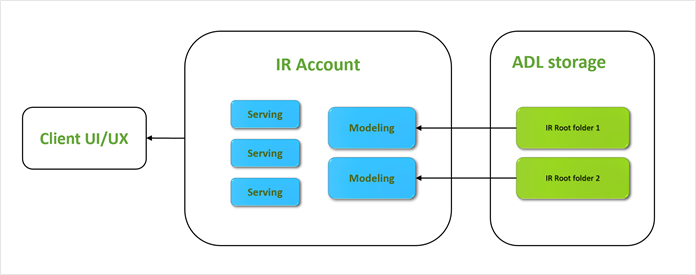
Påmindelse om forudsætninger
Intelligent Recommendations understøtter Microsoft Entra ID-standardgodkendelse. Tjenesteprincipaler, brugere og administrerede identiteter kan godkende og kalde det sikre slutpunkt til Intelligent Recommendations.
Inden du klargør en ny konto (miljø), kan det være en god ide at forberede følgende komponenter:
Konfigurer en Data Lake Storage-konto, og udfyld den med gyldige data, som Intelligent Recommendations kan forbruge. Du kan få mere at vide om Data Lake Storage-konfigurationen og datakontrakter under Konfigurer Azure Data Lake Storage og Oversigt over datakontrakt.
Overvej hvilke Microsoft Entra ID-enheder der kan ringe til slutpunkt og klargør deres ID'er. Du kan få mere at vide om bruger-id'er og tjenesteprincipal-id'er under Forbered data.
Begge forudsætninger er gode at have, men de er ikke obligatoriske. Du kan tilføje eller ændre dem på et senere tidspunkt.
Vigtigt
Hvis Intelligent Recommendations afsluttes for kunder, har de 90 dage til at gøre krav på deres data, før de slettes. Inden for 90 dage kan kunderne anmode om at få kopieret deres data til en angivet Business Data Lake Storage-placering. Der overføres en kopi af dataene til den pågældende placering.
Oprette tjenestekontoen
Opret skal du oprette en tjenestekonto.
Log på Azure-portalen , og søg efter Intelligent Recommendations. Du kan også få direkte adgang til Azure-portalen ved hjælp af det dybe link til Intelligent Recommendations. I denne portal kan du administrere alle dine ressourcer til intelligente anbefalinger.
Opret en ny konto ved at vælge Opret.
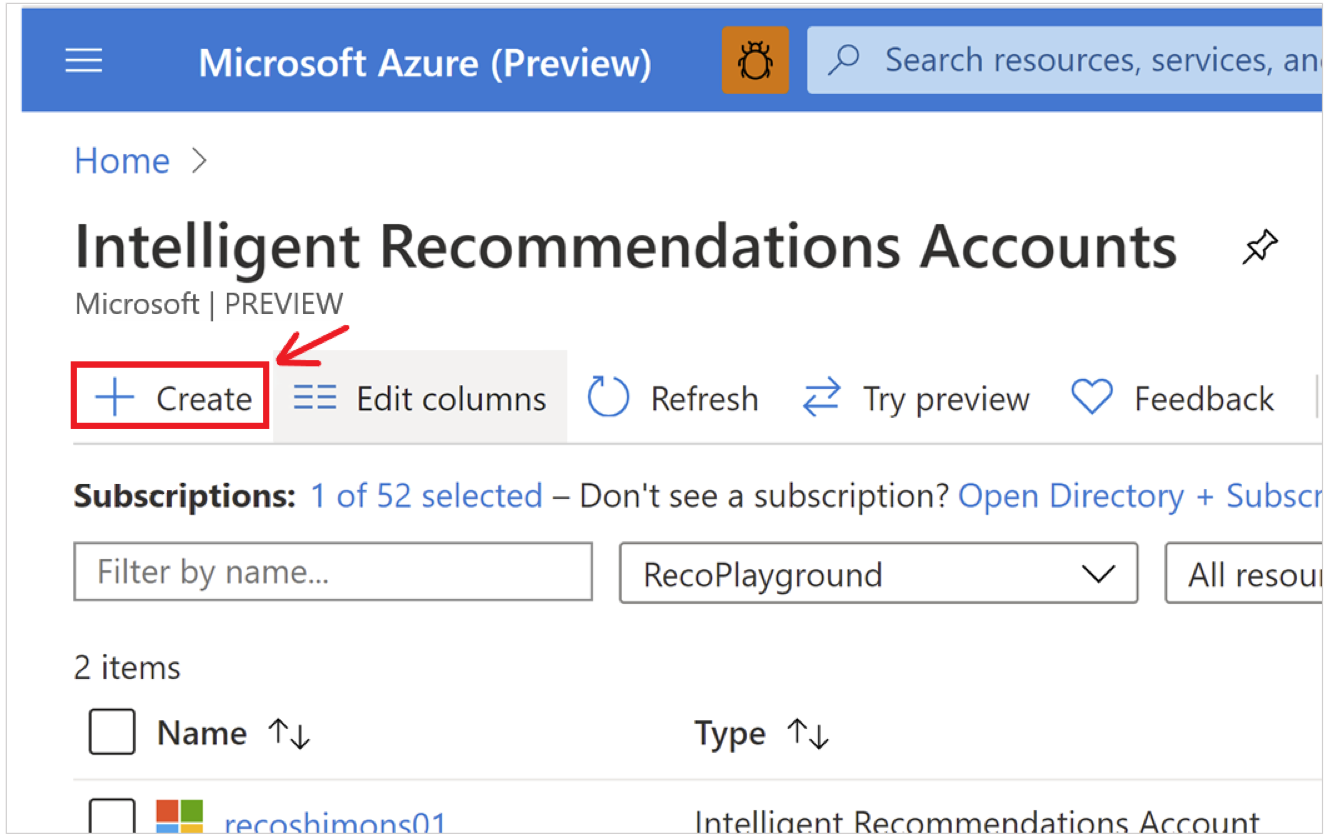
Under fanen Firmaoplysninger skal du angive Abonnement, Ressourcegruppe og Navn.
Hvis du ikke har et Azure-abonnement, kan du oprette en gratis konto her.
Navnet er vigtigt, fordi det vises i DNS-navnet til slutpunktet for Intelligent Recommendations. Den skal være globalt entydig (på tværs af Azure) og alfanumerisk, og der skal ikke skelnes mellem store og små bogstaver.
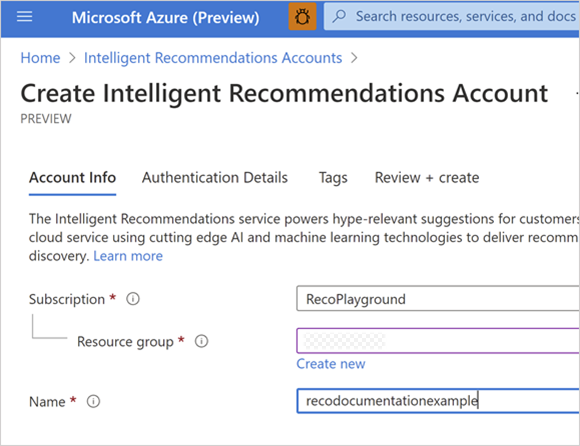
Under fanen Godkendelsesdetaljer skal du tilføje alle AD-brugere eller AD-tjenesteprincipaler (opkalder-app-id'er), der har tilladelse til at kalde denne konto:
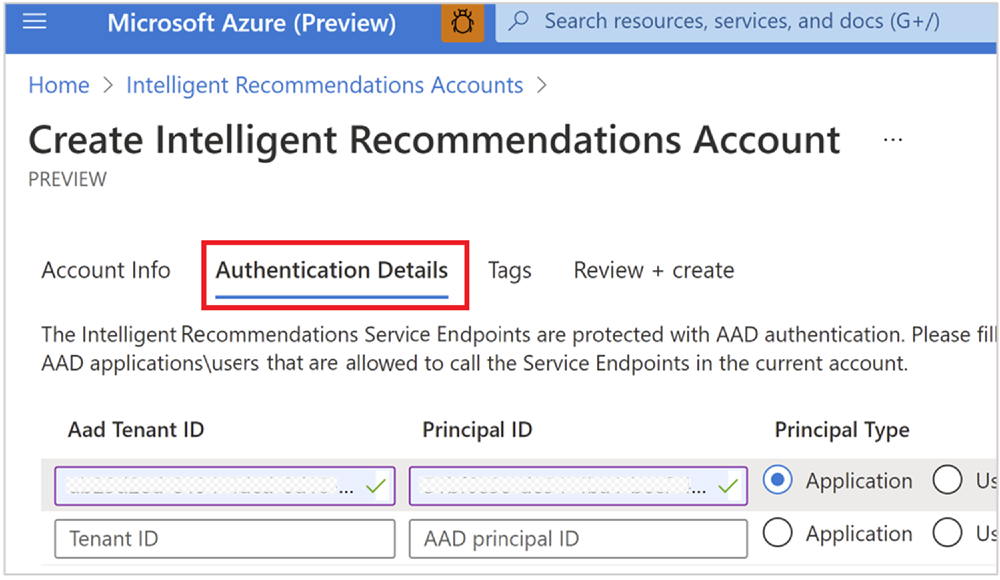
Bemærk
Før du får vist resultaterne af anbefalinger, kan du overveje at tilføje dig selv som godkendt bruger. Tilføj en ny række med type = Bruger, indtast lejer-id'et og dit Microsoft Entra ID-bruger-id. Lejer-id'et er placeret på Microsoft Entra ID Home-portalen. Du kan finde dit bruger-id ved at søge efter din bruger i Microsoft Entra ID og kopiere ObjectID.
Gennemse og opret ressourcen til den overordnede konto. Når installationen er fuldført, skal du vælge linket til ressourcegruppen eller vælge knappen Gå til ressource.
Nu, hvor du har oprettet en konto, skal du oprette modellering og visning af komponentressourcer.
Tilføj modellerings- og visningskomponenter
På kontosiden kan du nu se detaljer om den nye objektressource, du har oprettet. Start med at tilføje en ressource til visningsslutpunktet.
Vælg din nye konto, og find afsnittet Komponenter under indstillingspanelet.
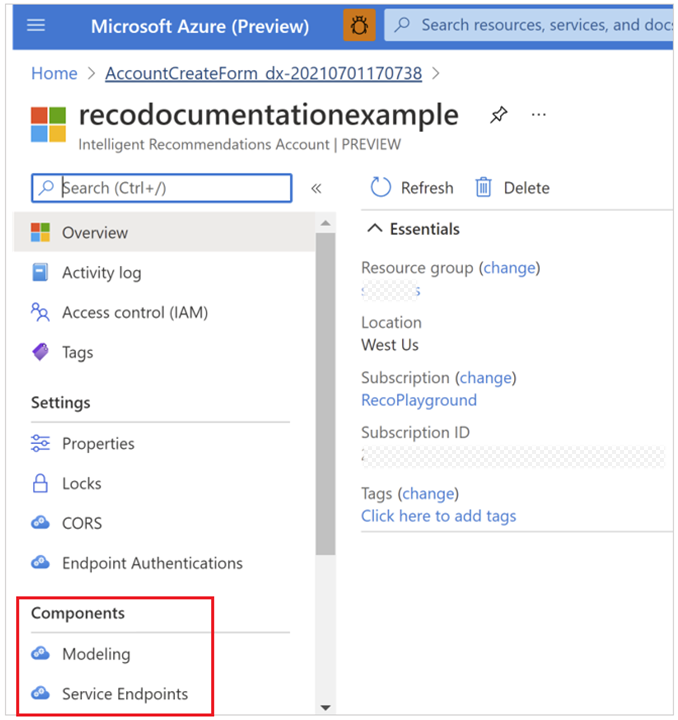
Vælg Visningsslutpunkt, og vælg derefter Opret.
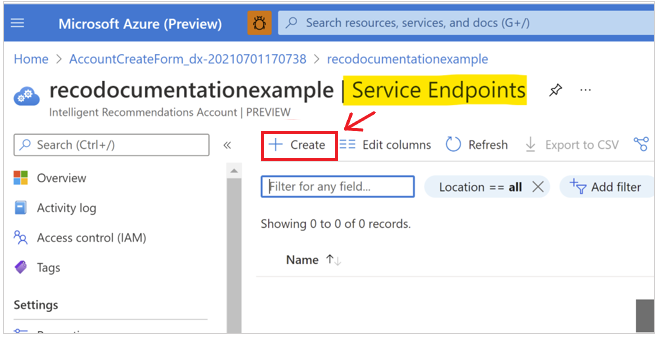
På skærmbilledet for oprettelse af slutpunktet er der tre ting, du skal konfigurere:
- Navn: Skal kun være entydigt inden for din konto til Intelligent Recommendations. Denne streng er også en del af tjenestens DNS-navn.
- Område: Det Azure-område, hvor visningen implementeres. Tjenesten kører en aktiv-aktiv-arkitektur på tværs af parrede områder for skalerbarhed og failover. Hvis du ikke kan se et bestemt område på listen, skal du åbne en supportanmodning via din Azure Resource Manager-portalkonto.
- Forhåndstildelt kapacitet: Antallet af forespørgsler (transaktioner) pr. sekund (RPS).
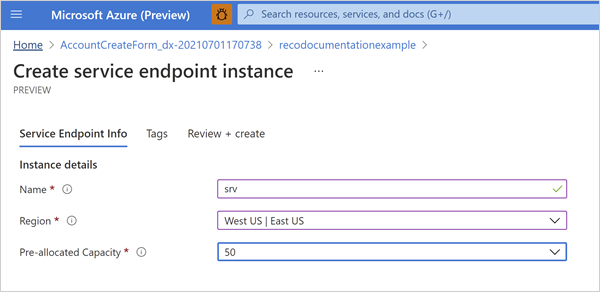
Vælg Opret under fanen Gennemse og opret, og vent, indtil installationen er fuldført. Denne proces tager kun et par sekunder.
Vend tilbage til den overordnede ressource for denne konto.
Derefter skal du oprette en modelleringskomponent:
På samme måde som processen med tjenesteslutpunktet skal du vælge Modellering og derefter vælge Opret.
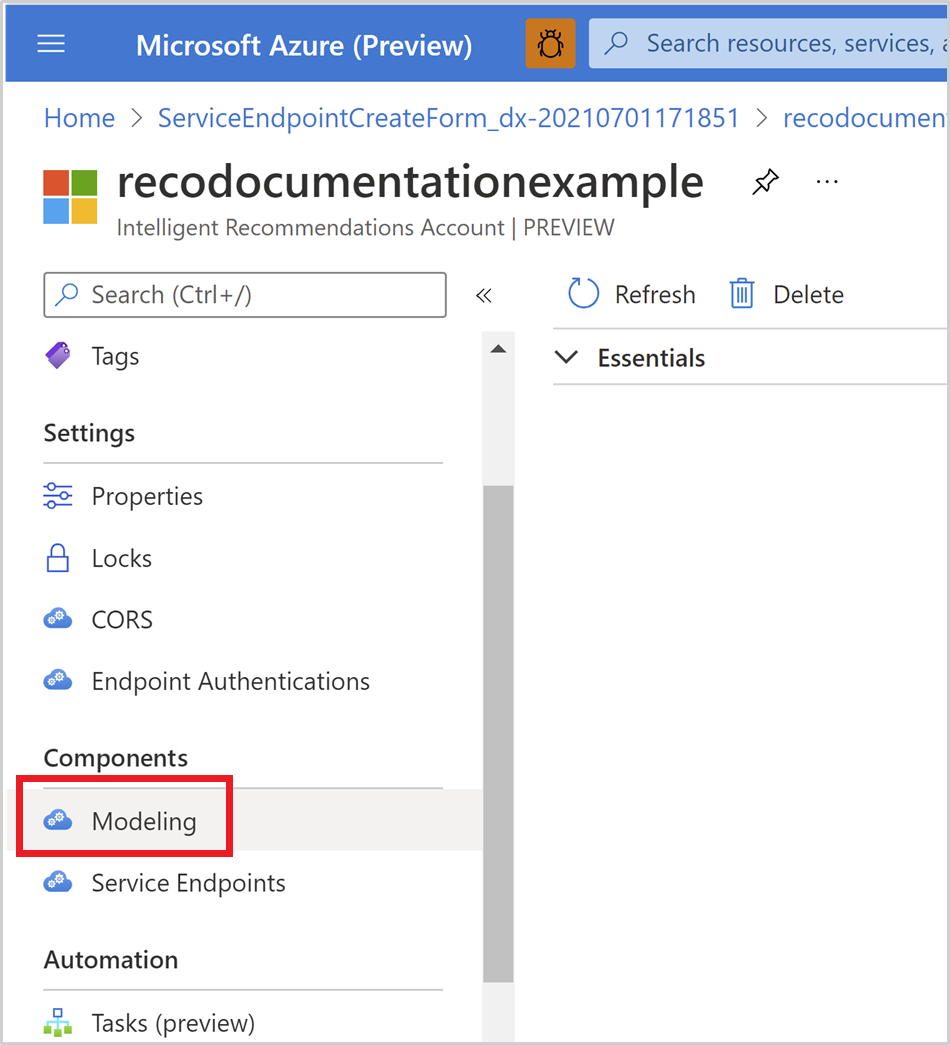
Angiv værdier for følgende egenskaber på siden til oprettelse af modelleringer:
- Navn: Kontrollér, at det navn, du vælger til modelleringsforekomsten, er entydigt inden for kontoen til Intelligent Recommendations.
- Område: Vælg det Azure-område, hvor dine data bliver behandlet. Det kan være en god ide at gennemgå din organisations datapolitik for at angive dette felt til den korrekte værdi. Modellerings- og tjenesteslutpunkter behøver ikke at være i det samme Azure-område. Hvis et bestemt område, du søger efter, ikke bliver vist, skal du åbne en supportanmodning via din Azure-konto.
- Funktionssæt: Vælg den ønskede anbefalingspakke.
- Forbindelsesstreng: Indsæt den URL-adresse, du har kopieret fra objektbeholderegenskaberne for Data Lake Storage-kontoen. Dette link opretter forbindelse mellem den komplette Data Lake Storage og den rodmappe, hvor model.json file-eksemplet gemmes. Modelleringen mislykkes, hvis dataene ikke er arrangeret korrekt og delt på Data Lake Storage. Hvis du bruger den forudkonfigurerede eksempelfil, behøver du ikke bekymre dig om, at modelleringsressourcen ikke fungerer.
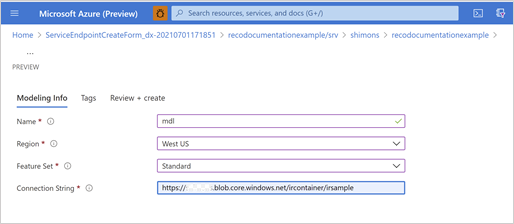
Vælg Opret under fanen Gennemse og opret, og vent, indtil installationen er fuldført.
Hvis dataene er formateret og delt korrekt, starter databehandlingen og modelleringsprocessen. Når processen er startet, vil API'en til Intelligent Recommendations begynde at vise dine scenarier med Intelligent Recommendations.
Konfigurere CORS (valgfrit)
CORS (Cross-Origin Resource Sharing) er en HTTP-funktion, der gør det muligt for et webprogram, der kører under ét domæne, at få adgang til ressourcer på et andet domæne. Hvis du har planer om at kalde slutpunkts-API'et for tjenesten til Intelligent Recommendations fra en browser (på klientsiden), skal du tilføje CORS for dit websteds relevante domæne.
Vælg knappen Tilføj under fanen CORS på din konto til Intelligent Recommendations.
Angiv egenskaberne for opkalderens websted:
- I tekstfeltet Oprindelser skal du angive hele URL-adressen til den side på webstedet, som kalder tjenesten til Intelligent Recommendations.
- Fuldfør resten af værdierne efter behov til dit kaldemønster eller på følgende måde:
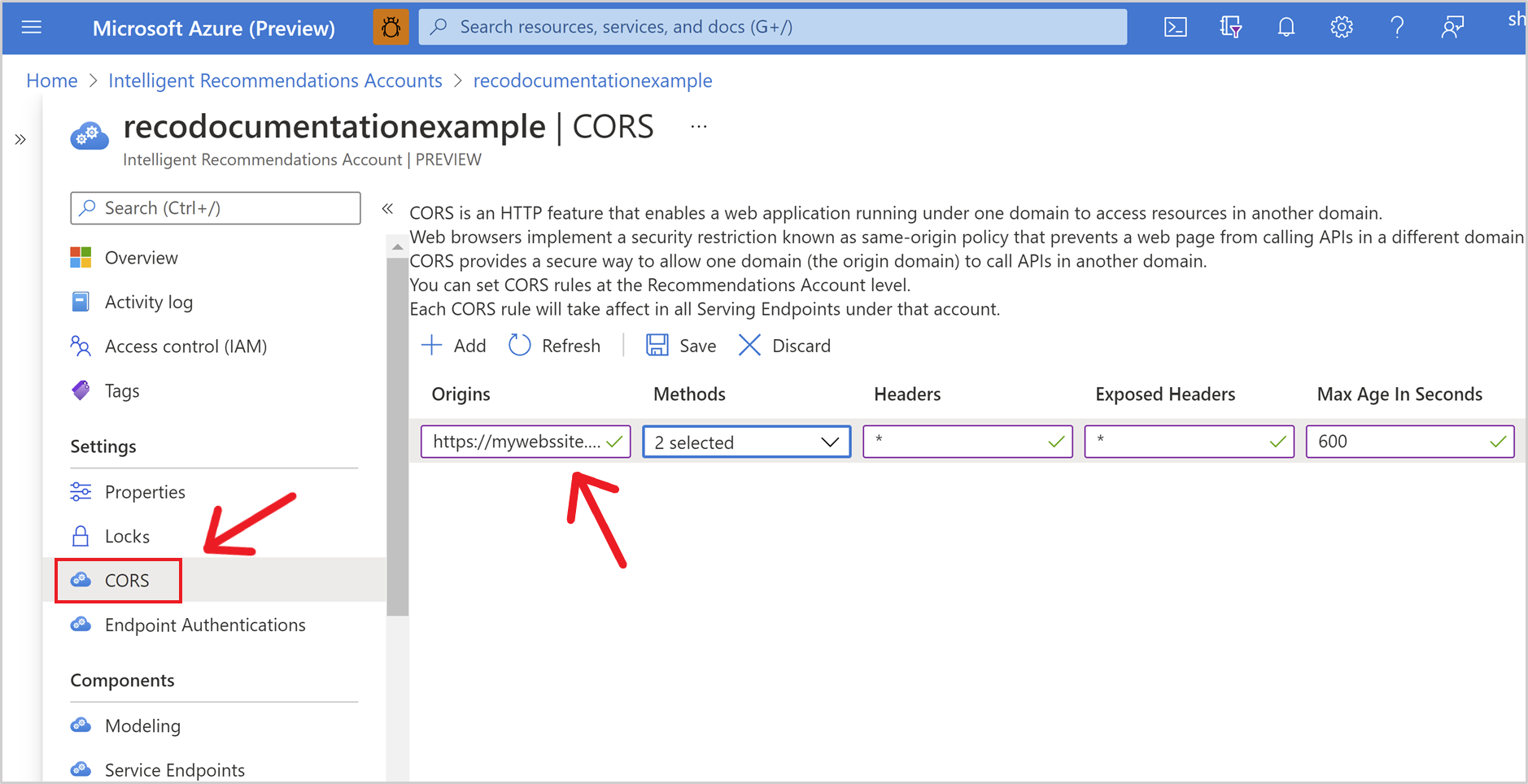
Bemærk
Oprindelser understøtter maskerne for domænet eller underdomænet. Det kan f.eks. være * i *.mysite.com.
Se også
Oversigt over udrulning
Konfigurer Azure Data Lake Storage
Brug datakontrakter til at dele data